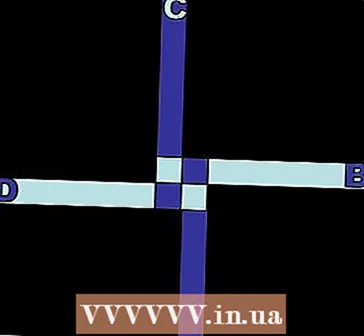Автор:
Frank Hunt
Дата Створення:
16 Березень 2021
Дата Оновлення:
27 Червень 2024

Зміст
Спливаючі вікна колись були великим недоліком Інтернету. На кожному веб-сайті вас турбували незліченні додаткові екрани з рекламою та пропозиціями, і потрібно було витратити купу часу, щоб закрити їх усі. На щастя, багато чого змінилося, і ви можете легко заблокувати більшість спливаючих вікон. Це також можливо в Google Chrome. Однак іноді вам потрібні спливаючі вікна, і тому вам доведеться дозволити їх тимчасово. У цій статті ви можете прочитати, як саме це можна зробити в Chrome.
Крок
 Відкрийте меню Chrome (☰). Натисніть "Налаштування" внизу меню. Тепер відкриється нова вкладка, в якій ви зможете налаштувати параметри свого браузера.
Відкрийте меню Chrome (☰). Натисніть "Налаштування" внизу меню. Тепер відкриється нова вкладка, в якій ви зможете налаштувати параметри свого браузера.  Клацніть на "Переглянути розширені налаштування". Це посилання можна знайти внизу списку налаштувань. Якщо натиснути на нього, список налаштувань стане довшим.
Клацніть на "Переглянути розширені налаштування". Це посилання можна знайти внизу списку налаштувань. Якщо натиснути на нього, список налаштувань стане довшим.  Відкрийте "Налаштування вмісту". Ви можете знайти це під заголовком Конфіденційність. Натискання кнопки відкриває новий екран.
Відкрийте "Налаштування вмісту". Ви можете знайти це під заголовком Конфіденційність. Натискання кнопки відкриває новий екран.  Прокрутіть до заголовка "Спливаючі вікна". Налаштування Chrome за замовчуванням полягає в тому, що з міркувань безпеки заборонено використовувати спливаючі вікна Спливаючі вікна можуть спричинити віруси на вашому комп’ютері, і на деяких сайтах їх важко закрити. Ви можете встановити Chrome, щоб дозволити спливаючі вікна на всіх сайтах, але це не найрозумніший вибір. Вам краще вибрати обмежену кількість веб-сайтів, на яких ви дозволяєте спливаючі вікна. Таким чином ви ризикуєте якомога менше, і ви все ще можете встановлювати програми та робити інші дії, для яких потрібні спливаючі вікна.
Прокрутіть до заголовка "Спливаючі вікна". Налаштування Chrome за замовчуванням полягає в тому, що з міркувань безпеки заборонено використовувати спливаючі вікна Спливаючі вікна можуть спричинити віруси на вашому комп’ютері, і на деяких сайтах їх важко закрити. Ви можете встановити Chrome, щоб дозволити спливаючі вікна на всіх сайтах, але це не найрозумніший вибір. Вам краще вибрати обмежену кількість веб-сайтів, на яких ви дозволяєте спливаючі вікна. Таким чином ви ризикуєте якомога менше, і ви все ще можете встановлювати програми та робити інші дії, для яких потрібні спливаючі вікна.  Додайте веб-сайти до списку винятків. Ви робите це, натискаючи Керувати винятками ... Потім введіть веб-сайт, на якому ви хочете дозволити спливаючі вікна. Переконайтеся, що в спадному меню біля сайту встановлено значення "Дозволити". Завершивши додавання веб-сайтів, натисніть Зберегти.
Додайте веб-сайти до списку винятків. Ви робите це, натискаючи Керувати винятками ... Потім введіть веб-сайт, на якому ви хочете дозволити спливаючі вікна. Переконайтеся, що в спадному меню біля сайту встановлено значення "Дозволити". Завершивши додавання веб-сайтів, натисніть Зберегти. - Дозволити спливаючі вікна лише на веб-сайтах, яким ви довіряєте.
 Закрийте вкладку Налаштування. Перезавантажте веб-сайт, щоб побачити ефект нових налаштувань. Якщо все ще не з’являються спливаючі вікна, переконайтеся, що встановлені вами розширення не блокують спливаючі вікна. Якщо так, ви можете вимкнути розширення.
Закрийте вкладку Налаштування. Перезавантажте веб-сайт, щоб побачити ефект нових налаштувань. Якщо все ще не з’являються спливаючі вікна, переконайтеся, що встановлені вами розширення не блокують спливаючі вікна. Якщо так, ви можете вимкнути розширення.
Попередження
- Дозвіл спливаючих вікон у Google Chrome може сповільнити роботу вашого комп’ютера та іноді зависати. Деякі спливаючі вікна містять відео, які відтворюються автоматично. Це уповільнює ваше з’єднання з Інтернетом і ставить більше вимог до вашого обладнання. Це може призвести до того, що веб-сайти завантажуватимуться повільніше, або ваш комп’ютер перестане працювати належним чином.